win10系统自带的录屏功能如何设置 如何在win10电脑上录制屏幕视频
更新时间:2023-06-05 18:07:24作者:yang
win10系统自带的录屏功能如何设置,随着科技的快速发展,录制屏幕视频的需求也越来越多,而在Windows 10系统上,录制屏幕视频也变得十分方便。系统自带的录屏功能给用户提供了简单易用、高效便捷的录制体验。但对于不熟悉此功能的用户来说,如何进行设置和使用,可能还是个困扰。下面我们来详细了解一下Win10系统自带的录屏功能如何设置,以及如何在Win10电脑上录制屏幕视频。
详细方法如下:
1、同时按下键盘快捷键Win+i。打开设置界面,选择游戏进入。
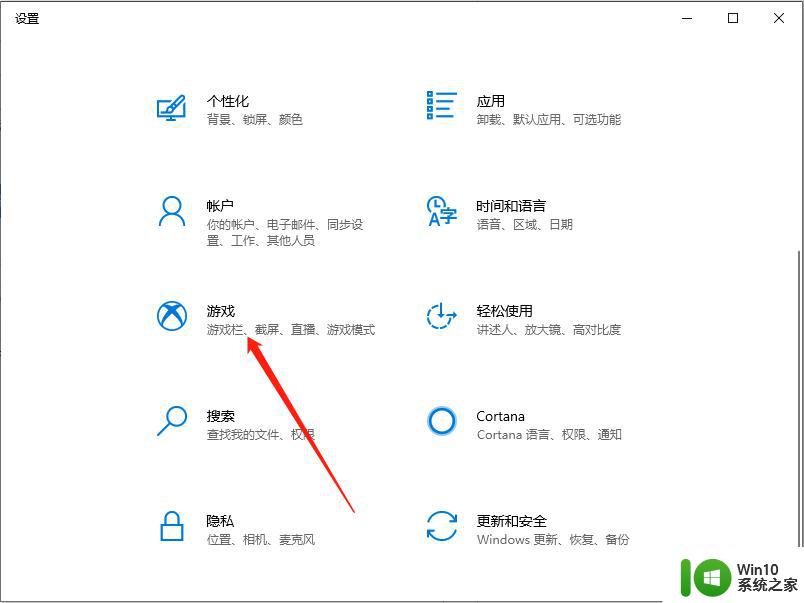
2、如图所示,在游戏栏可看到开启按钮。
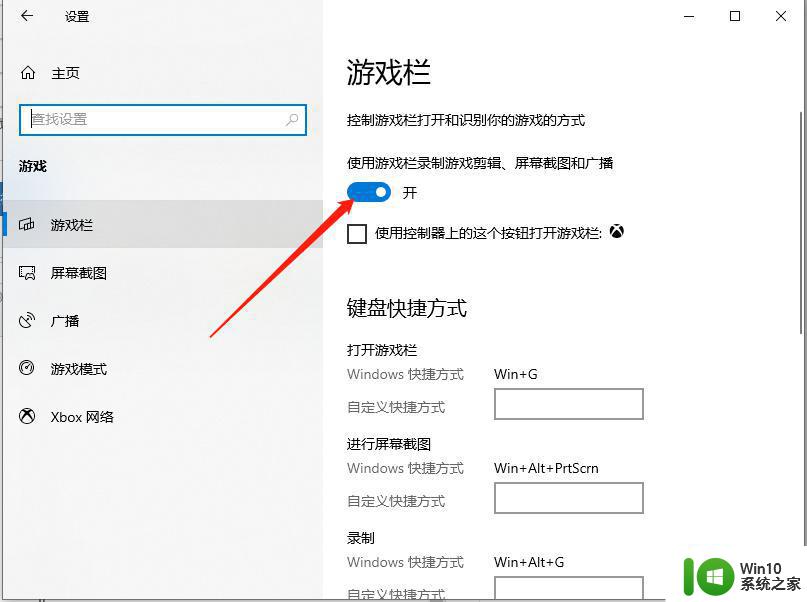
3、我们使用“win+alt+G”,就可以开启录屏。
4、然后进入此电脑,进入捕获就那就能看到我们录制的视频。
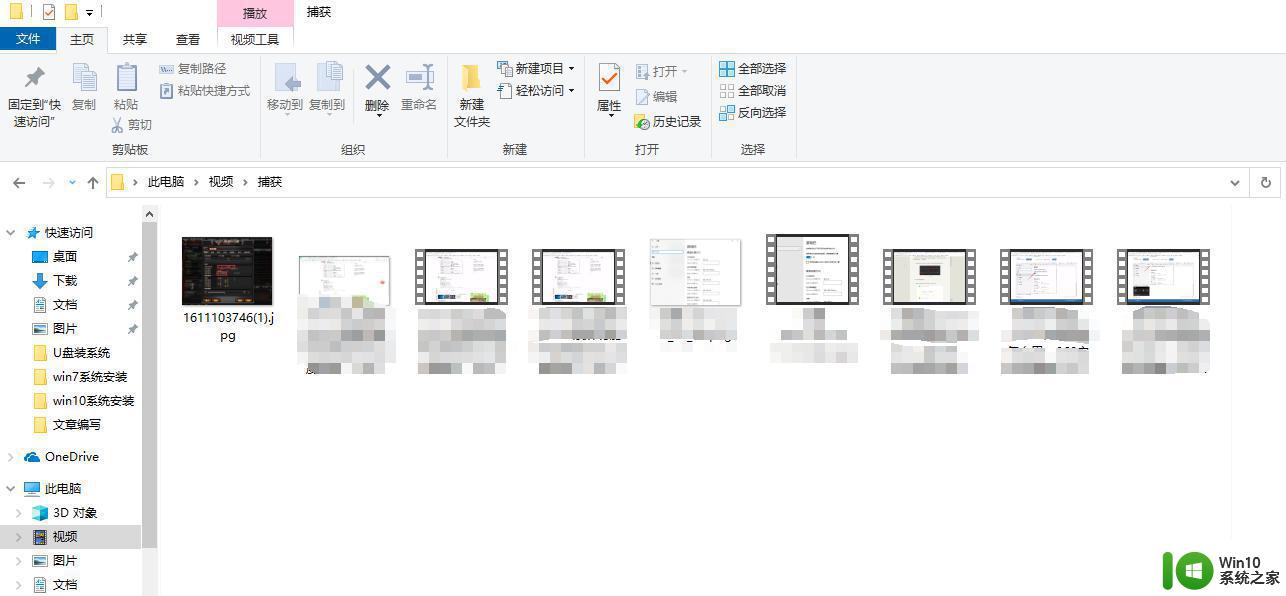
以上就是 Windows 10 系统自带的录屏功能设置方法的全部内容,如果您遇到了这种问题,不妨按照本文所提供的方法来解决,希望对您有所帮助。
win10系统自带的录屏功能如何设置 如何在win10电脑上录制屏幕视频相关教程
- win10自带录制怎么录制视频 win10自带录屏功能怎么设置
- 教你使用win10自带录屏软件录制视频 win10自带录屏功能录制视频的步骤
- 电脑win10摄像头自带录制视频怎么启动 如何在Windows 10上启动自带摄像头录制视频功能
- 电脑录制的视频在哪里找到 win10屏幕录制功能详解
- win10自带录屏软件如何设置声音 win10自带录屏软件录制的视频在哪里查看
- win10电脑如何使用内置录屏功能 电脑w10怎么录制游戏视频
- Win10电脑录屏软件推荐 如何使用Win10电脑录制屏幕视频
- 电脑录屏后的视频哪里找 win10屏幕录制文件保存位置在哪
- win10系统自带录屏如何使用 win10系统自带的录屏功能如何使用
- win10怎么录屏并保存视频文件 如何在win10上录制屏幕操作过程的视频
- win10自带的录屏功能的使用方法 win10自带录屏功能怎么使用
- win10系统录屏幕视频和声音的方法 win10系统如何录屏幕视频和声音
- 蜘蛛侠:暗影之网win10无法运行解决方法 蜘蛛侠暗影之网win10闪退解决方法
- win10玩只狼:影逝二度游戏卡顿什么原因 win10玩只狼:影逝二度游戏卡顿的处理方法 win10只狼影逝二度游戏卡顿解决方法
- 《极品飞车13:变速》win10无法启动解决方法 极品飞车13变速win10闪退解决方法
- win10桌面图标设置没有权限访问如何处理 Win10桌面图标权限访问被拒绝怎么办
win10系统教程推荐
- 1 蜘蛛侠:暗影之网win10无法运行解决方法 蜘蛛侠暗影之网win10闪退解决方法
- 2 win10桌面图标设置没有权限访问如何处理 Win10桌面图标权限访问被拒绝怎么办
- 3 win10关闭个人信息收集的最佳方法 如何在win10中关闭个人信息收集
- 4 英雄联盟win10无法初始化图像设备怎么办 英雄联盟win10启动黑屏怎么解决
- 5 win10需要来自system权限才能删除解决方法 Win10删除文件需要管理员权限解决方法
- 6 win10电脑查看激活密码的快捷方法 win10电脑激活密码查看方法
- 7 win10平板模式怎么切换电脑模式快捷键 win10平板模式如何切换至电脑模式
- 8 win10 usb无法识别鼠标无法操作如何修复 Win10 USB接口无法识别鼠标怎么办
- 9 笔记本电脑win10更新后开机黑屏很久才有画面如何修复 win10更新后笔记本电脑开机黑屏怎么办
- 10 电脑w10设备管理器里没有蓝牙怎么办 电脑w10蓝牙设备管理器找不到
win10系统推荐
- 1 番茄家园ghost win10 32位官方最新版下载v2023.12
- 2 萝卜家园ghost win10 32位安装稳定版下载v2023.12
- 3 电脑公司ghost win10 64位专业免激活版v2023.12
- 4 番茄家园ghost win10 32位旗舰破解版v2023.12
- 5 索尼笔记本ghost win10 64位原版正式版v2023.12
- 6 系统之家ghost win10 64位u盘家庭版v2023.12
- 7 电脑公司ghost win10 64位官方破解版v2023.12
- 8 系统之家windows10 64位原版安装版v2023.12
- 9 深度技术ghost win10 64位极速稳定版v2023.12
- 10 雨林木风ghost win10 64位专业旗舰版v2023.12